
Публикувано

Firefox няма вградени инструменти за превод като някои браузъри, но все пак е възможно. Ето как да преведете страница във Firefox.
Някои уеб браузъри, като Google Chrome или Safari, ще преведат уеб страница вместо вас, ако не е на вашия роден език. Тези вградени инструменти означават, че можете бързо да превърнете страница, която е на чужд език, в страница на вашия роден език. Не всеки браузър обаче има тази възможност по подразбиране. Firefox, например, дори и с всичките му готини съвети, трикове и възможности, няма вградени инструменти за превод. Не всичко обаче е загубено; като инсталирате разширение, което се препоръчва от Firefox, можете бързо да превърнете страница на чужд език в такава, която можете да четете.
Ако умирате да знаете какво казва този чужд уебсайт, тогава ето как да преведете страница във Firefox.
Как да инсталирате разширението To Google Translate във Firefox
Firefox препоръчва Към Google Translate разширение. Като с всяко разширение на Firefox, той се инсталира бързо и лесно.
- Отворете Firefox.
- Щракнете върху Хамбургер икона в горния десен ъгъл на екрана.
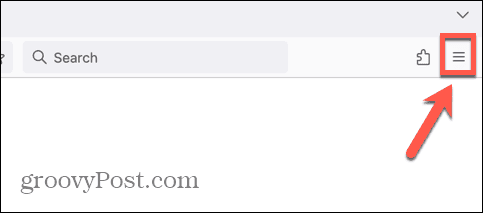
- Изберете Добавки и теми.
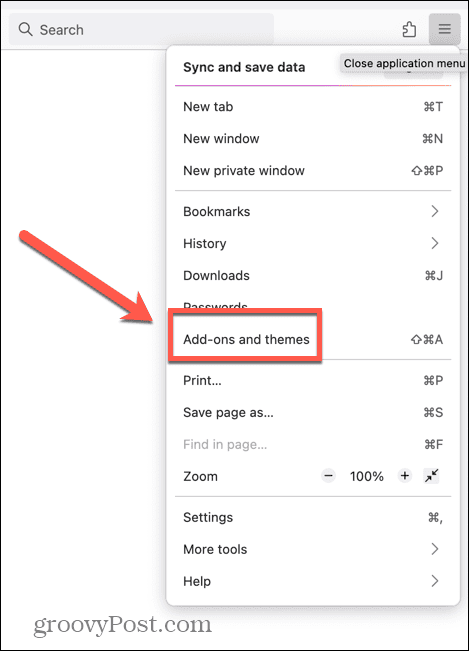
- Уверете се, че сте в Разширения раздел.
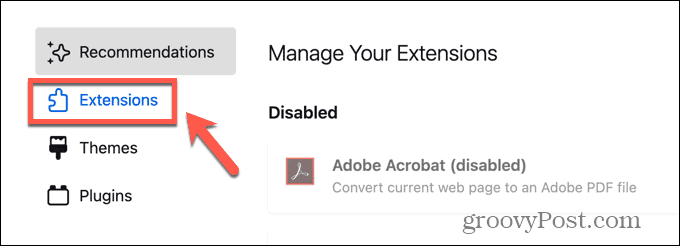
- Може да видите Към Google Translate в Препоръчителни разширения раздел.
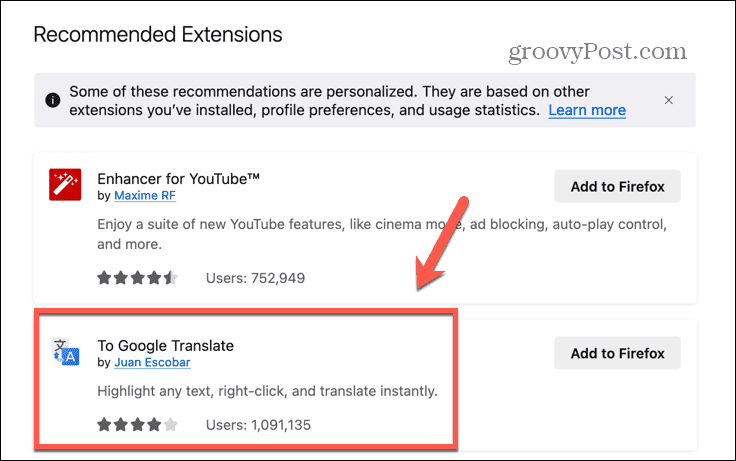
- Ако не го направите, потърсете го с помощта на Намерете още добавки поле за търсене.
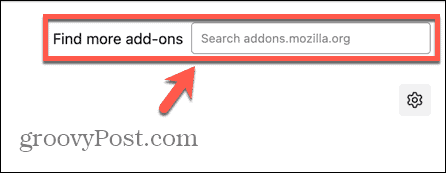
- Кликнете Добавете към Firefox.
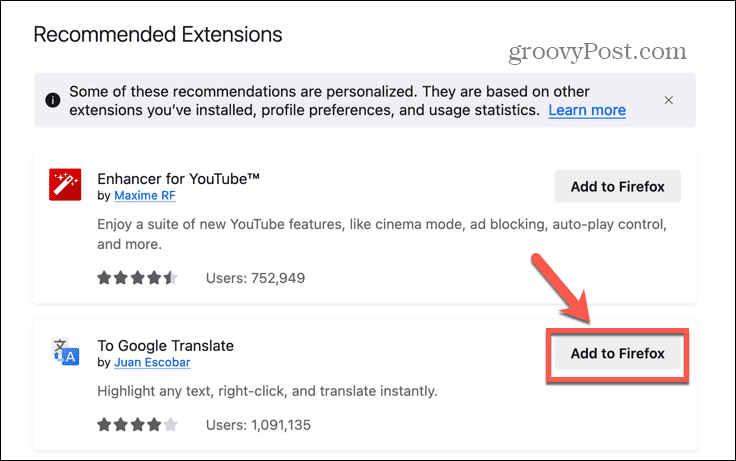
- Кликнете Добавете за да потвърдите решението си.
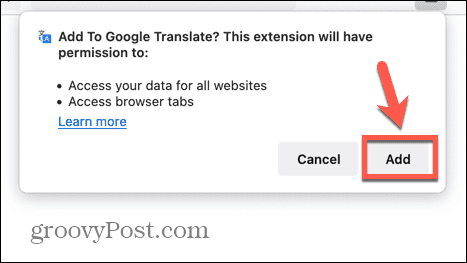
- The Към Google Translate разширението вече е инсталирано.
Как да преведете страница във Firefox с помощта на Google Translate
След като инсталирате Към Google Translate разширение, можете бързо да преведете страница или връзка от контекстното меню. Всичко, което трябва да направите, е да щракнете с десния бутон и да изберете подходящата опция.
- Отворете уеб страница във Firefox, която е на различен език.

- Щракнете с десния бутон някъде на страницата.
- В контекстното меню изберете Към Google Translate.
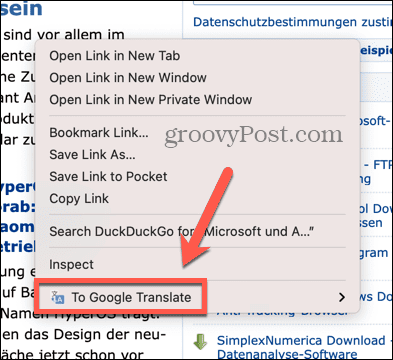
- Изберете Преведете тази страница.
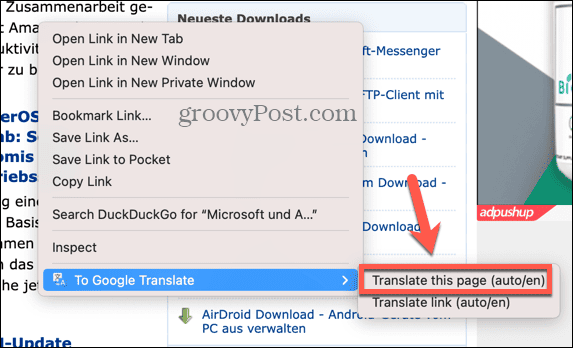
- Разширението ще преведе страницата на вашия целеви език.
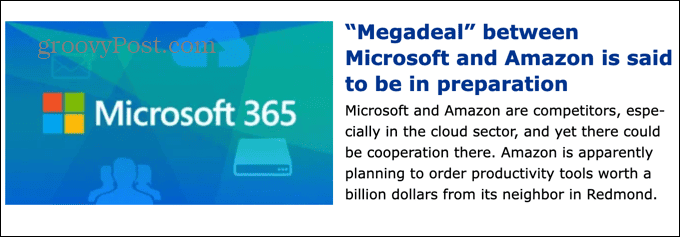
- Ако искате отново да видите оригиналния непреведен текст, щракнете върху Превод падащо меню в горния десен ъгъл на екрана и изберете Оригинален.
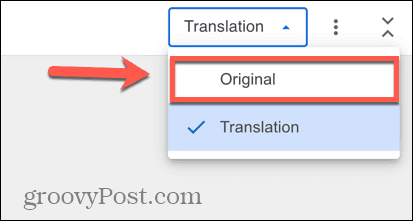
- Сега страницата ще покаже непреведения текст.
- За да видите превода отново, щракнете върху Превод падащо меню и изберете Превод.
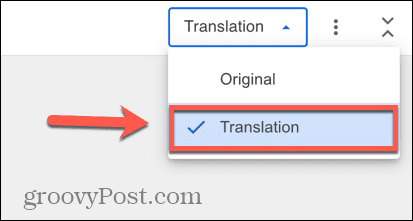
Как да промените изходния и целевия език в Google Translate
По подразбиране To Google Translate ще се опита да идентифицира езика на уеб страницата и да го преведе на езика по подразбиране, който използвате във Firefox. Въпреки това е възможно да промените както целевия, така и изходния език, ако не получавате желаните резултати.
- Щракнете с десния бутон върху страницата, която искате да преведете.
- Изберете Към Google Translate.
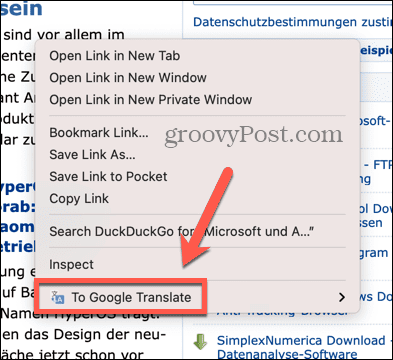
- Избирам Преведете тази страница.
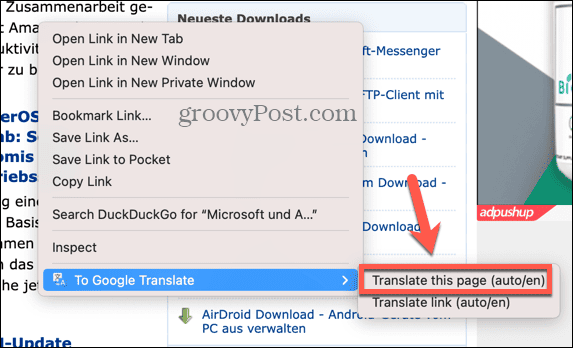
- За да промените изходния език, щракнете върху текущия изходен език в горния ляв ъгъл на екрана.
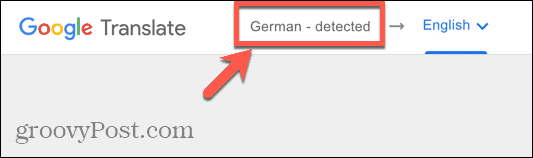
- Изберете една от езиковите опции.
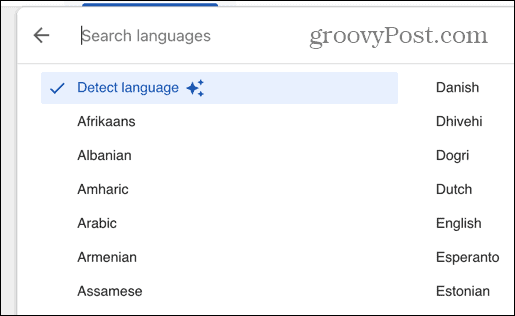
- За да промените целевия език, щракнете върху текущия целеви език в горния ляв ъгъл на екрана.
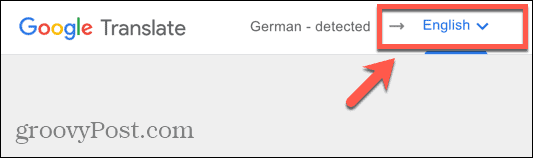
- Изберете една от езиковите опции.
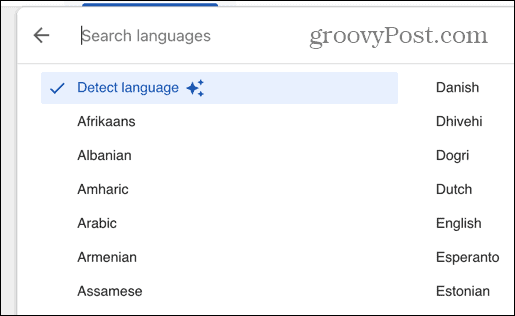
- Вашата страница вече ще се превежда от изходния език на целевия език.
Правете повече с Firefox
Не е веднага очевидно как да преведете страница във Firefox, тъй като по подразбиране няма опции за превод. Въпреки това, като инсталирате добавката към Google Translate, можете да добавите функционалност за превод към Firefox и да превеждате уеб страници за миг. Определено е много по-бързо, отколкото да се опитвате да копирате и поставите цяла уеб страница в прозорец на Google Translate.
Има много други полезни трикове, които могат да направят работата ви с Firefox още по-добра. Един полезен трик е да се научите как да отворете връзка в нов раздел във Firefox. По подразбиране връзките се отварят в същия раздел, което не винаги е идеално. Може да искате да отворите връзка в друг раздел, за да можете да я прочетете по-късно, без да напускате страницата, на която вече сте. За щастие, има няколко начина, по които можете да накарате Firefox да отваря връзки в отделни раздели.

